iPhoneの裏コマンドでフィールドテストモードというものがあることを知っていますか?
iPhoneに詳しい方であれば知ってる方もいるとは思うんですが、いわゆるネットワーク解析ツールの1つになります。商用で使うものであるとかなり高級なものもあったりするんですが、実は皆さんが使っているiPhoneの中にも解析ツールが入っているんですよ。
「なぜスマホがインターネットに繋がるのか」
「なぜ電話ができるのか?」
「なぜ車で動いても、電車に乗っても通信が途切れないのか」
皆さんはこんなこと疑問に思ったことありませんか?
簡単に言ってしまえばそれら全て通信事業者が町中の至る所に見えないように敷設された基地局(アンテナ設備)のおかげなんですが、いかんせん無線って目に見えないものなので、なんで繋がるのかよくわからなくなっちゃうんですよね。
今回はかなり技術的な内容になってしまうんですが、今回はモバイルシステム技術者兼無線技術者がフィールドテストモードの読み方を解説!
暇つぶしの小ネタに無線雑学を感じてほしいと思います。
iPhoneの隠しコマンドを使おう
先ずはLTE無線を計測するのに必要なものは、みなさんがお持ちのiPhoneを使います。
実はiPhoneには隠しコマンドがあり、正しくこのコマンドを打ち込むと、なんとあなたのiPhoneがお手軽デバッグツールに早変わりしてしまうんですよ。
先ずはみてもらった方が早いと思うので、自分のiPhoneで「電話」アプリを開いて貰って、*3001#12345#*と入力し、電話をかけてみてください。
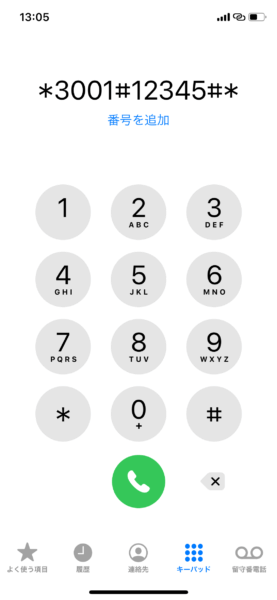
そうすると急に見たこともない画面があなたのiPhoneに現れるはずです。
こんな感じ。
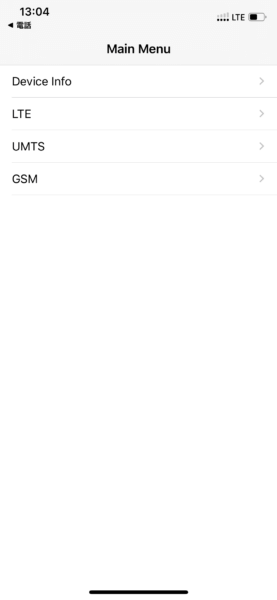
これが正式にはField Test(フィールドテスト)モードと呼ばれる状態で、本来はiPhoneを使って各メーカーが試験をしたりするときに使用するものです。そのため、一般的なユーザーがこのモードを使用することは一切想定してはいないんですが、特に規制もかかってはいないので、自由に遊ぶことができるんです。
フィールドテストモードを使うことで普段目にすることは出来ない無線状態、周波数、強さ、ノイズ、帯域、スピードなどなど色々なものが読み取れてしまうんですよね。
因みにその他にも裏コマンドはいくつかありますが、中には設定が変わってしまうものもあるので、操作には注意してください。
| コマンド | 何が見える |
|---|---|
| *3001#12345#* | フィールドテストモード |
| *#06# | デバイスハード情報 |
| *#61# | 自動転送設定状態確認 |
| *#62# | 応答できない時の自動転送設定 |
フィールドテストモードの使い方
それでは早速1つずつ説明していきますね。まずフィールドテストモードを起動すると、以下のような画面が見えるはずです。(iPhone 11 Proの場合)
最初の画面では通信の情報が確認したいかが出てきますが、今回はLTE通信を解析していきますので、ここでLTEをクリックしてください。
(iPhone 7の場合はこの画面は出ないので次に進んでください)
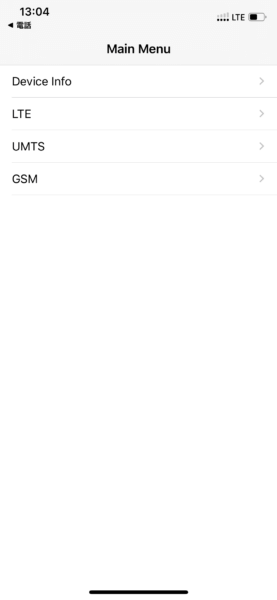
| パラメータ名 | 意味 |
|---|---|
| Device Info | 端末自身のハード情報(SIMなど) |
| LTE | 4G/LTEの通信情報 |
| UMTS | 3Gの通信情報 |
| GSM | 2Gの通信情報 |
LTE通信の画面では、色々な情報が見えてくると思います。この時点でもうわからんとなってしまいそうですが、もうちょっと頑張りましょう。
いくつかのパラメータに関しては、フィールドテストモードを起動直後は何も見えない状態になっているかもしれませんが、画面を開いて数十秒待って、暫くすると数字が見えるようになるはずです。
今回はこの中から比較的にわかりやすいものに絞りたいと思いますので、「Serving Cell Info」だけ解説して見たいと思います。

| パラメータ名 | 意味 |
|---|---|
| NAS | 暗号化情報のため、何も見えない |
| RRC State | 無線状態(待機など) |
| Serving Cell Info | 現在受信している無線情報 (今回はコレを解説) |
| Serving Cell Meas (Measurements) | 現在受信している無線情報 |
| Tx Power | 端末の無線送信パワー |
| Sel Resel Parameter | 各種無線パラメータ |
| EUTRA Neighbor Info | 隣接セル情報 |
| C-DRX | 間欠受信パラメータ |
| LTE Neighbor Cell Meas | 隣接LTE無線基地局情報 |
| UMTS Neighbor Meas | 隣接3G無線基地局情報 |
| GSM Neighbor Meas | 隣接2G無線基地局情報 |
| CA Status | キャリアアグリゲーション情報 |
| Active Bearers | アクティブベアラ |
Serving Cell Info
この画面がServing Cell Infoの情報になります。
この画面で確認出来るのは、現在iPhoneが受信し、通信している基地局の電波情報、特に周波数関係の情報が見えるので、1番見ていてわかりやすい情報になります。

それぞれのパラメータについての意味と、解説を表で紹介していきますね。
| パラメータ | 意味 |
|---|---|
| phy_cell_id (Physical Cell Id) | 通信キャリアが一意にアサインするもので、 数字に特に意味はない |
| dl_bw / ul_bw (downlink/uplink bandwidth) | 帯域情報 |
| freq_band_ind (frequency band indication) | 周波数帯情報 |
| dl_freq / ul_freq (Download / Upload frequency) | EARFCN (E-UTRAN Radio Frequency Channel Number) :中心周波数 |
| sel_plmn_mcc / sel_plmn_mnc (selected PLMN mobile country code / mobile network code) | 国&事業者の情報(PLMN) |
| num_mnc_digits | 事業者情報の桁数 |
| tdd_sf_assignment / tdd_ssf_patterns (TDD Sub-Frame number assignment / Special Subframe number pattens) | TDDリソースパラメータ。今回は割愛。 |
| Tracking Are Code | 基地局ごとに設定するID 今回は割愛。 |
| timestamp | 時刻情報 |
phy_cell_id (Physical Cell Id)
通信キャリアが一意にアサインするもので、数字に特に意味はありません。基地局ごとの識別子のようなものになります。
dl_bw / ul_bw (downlink/uplink bandwidth):帯域
これは結構重要なパラメータになるんですが、LTE通信というと1Gbps以上の通信速度になる!というような売り文句があることが多いと思いますが、この数字を出すためにはいろいろな条件が存在します。
そのうちの一つがこのBandwidth=帯域と呼ばれるもので、この値が100になっていないと、LTEの最大速度は実現できません。
| Resource Block (RB) | 帯域 |
|---|---|
| 25 | 5MHz |
| 50 | 10MHz |
| 75 | 15MHz |
| 100 | 20MHz |
全ての基地局が最大で吹いているかというと実はそうでもなくて、ある程度のカバレッジ(電波の広さ)を確保するために、敢えて帯域を小さくして、遠くに飛ばすというような処理がされている基地局も存在します。
因みに1Gbpsの通信をLTEで実現するためには、帯域だけでなく、4 x 4 MIMOや、256QAM、CA(キャリアアグリゲーション)といった複数の無線技術を組み合わせないと、この速度の実現は不可能です。
freq_band_ind (frequency band indication):周波数帯
| バンド | 周波数 | docomo | au | Softbank | 楽天 |
|---|---|---|---|---|---|
| Band 1 | 2.1GHz | ○ | ○ | ○ | |
| Band 3 | 1.7GHz | ○ | ○ | ○ | |
| Band 8 | 900MHz | ○ | |||
| Band 11 | 1.5GHz | ○ | ○ | ||
| Band 18 | 800MHz | ○ | |||
| Band 19 | 800MHz | ○ | |||
| Band 21 | 1.5GHz | ○ | |||
| Band 26 | 800MHz | ||||
| Band 28 | 700MHz | ○ | ○ | ○ | |
| Band 41 | 3.5GHz | ○ | ○ | ||
| Band 42 | 3.5GHz | ○ | ○ | ○ |
ここでは吹いている基地局の電波がどの周波数帯を使っているかが確認することができます。
よくテレビの放送でプラチナバンドといった言葉って聞いたことありませんか?このバンド=周波数帯というのが、電波がどこまで遠くまで届くかということの重要なファクターになっているのです。
一般的に周波数が低ければ低いほどノイズに強いので遠くまで届き、高ければ高いほどノイズに弱いので遠くまで届きにくいという原則があります。
ではどのバンドが遠くまで届きやすいのかというと表中の太文字部分、つまりBand8/18/19/26/28になるわけですね。
但し、一方で周波数が高いバンドにメリットがないかというとそうではありません。高周波であれば、それだけ秒当たりの波が多い=伝えられる情報が多いという事になるので、それだけ高いデータ量を電波に載せることが可能なんです。
LTEや5Gでは、こういった複数の周波数を組み合わせて(キャリアアグリゲーション)、ダウンロード速度1Gbpsを実現しているわけですね。
dl_freq / ul_freq (downlink / uplink frequency):周波数
これもまた周波数帯の情報になります。
上述の話はBand 1なのか8なのかという簡素化された情報でしたが、ここでは実際にはBand 1の中の具体的にどの周波数なのかというのを明確に示しています。
どういうことなのかというと、例えばBand 1は2.1GHz帯ですが、表をみるとドコモ/au/ソフトバンクの3社とも同じバンドを持っていますね。周波数は基本的に同じものを使うことはできません。
同じ周波数を使ってしまうと、干渉と呼ばれる電波の破損/乱れが起きてしまうために、同じ2.1GHz帯中でも使う周波数を分けています。
これが周波数帯と周波数と帯域の関係ですね。

2.1GHzの中でも帯域によって、いくつか用途に分けられているため、具体的にどこの周波数を使うのかというのを、dl_freq / ul_freqというパラメータで確認できるわけですね。
そしてまた少し難しくなってしまうんですが、Field Testモードで表示される数字は「中心周波数:EARFCN」と呼ばれるものでこのままだと理解できないものになっています。
なので、EARFCNの数値を以下のサイトに入れて計算してあげることで漸く、真の周波数が見えるわけですね。
http://niviuk.free.fr/lte_band.php

因みにこの場合はEARFCN 276というのが、Band 1の2.1GHz、帯域60MHzで、下り2137.60MHz、上り1947.60MHzを使っていることがわかりますね。
sel_plmn_mcc / sel_plmn_mnc (selected PLMN mobile country code / mobile network code)
この部分は、通信事業者の情報が記載されています。長く色々と書いてありますが、MCCやMNCと一般的には呼びます。
MCCが国情報を表しており、MNCが通信事業者情報が表しています。例えば440 10であれば、440が日本コードで、10がドコモということがわかりますね。
以下表でフィルターにアルファベットの国名を入れると他にも色々確認することができます。
因みにMCCとMNCを繋げた情報のことを通称PLMNと呼びます。つまり、今回のケースではPLMNコードは44010という事になりますね。
num_mnc_digits
これは MNCの桁数を表示しているだけですね。
国によってはこの桁数が1桁〜3桁まであるので、ここの数値を指定しておかないと桁数がごちゃごちゃになってしまうので。
その他の無線ネットワークデバッグツール
今回紹介したiPhoneのField Testモード以外にもスマホでネットワーク状況を監視するようなアプリはいくつか存在します。
iPhoneではAppleがこういったものをほとんど許可しないのでApp Storeには存在しませんが、Androidであれば比較的に種類は豊富です。
Androidで使える無線ネットワークアプリ
Androidで一番使いやすいのは、このアプリになりますね。正直Field Testモードよりも使いやすいアプリだと思います。
確認できる情報はField Testと同等以上のものが確認できるので、無線を色々見てみたい方はむしろAndroidの方が面白いかもしれませんね。
まとめ
いかがでしたでしょうか?
今回は無線の専門家がちょっとした暇つぶしにみてみる無線雑学「iPhoneのField Testモードで無線情報」を解説してみました。
最近はMVMOやeSIMなど、どこの通信回線使っているのかよくわからなくなった時などは、今回紹介したフィールドテストモードで中の解析してみると一発で回線がわかりますので、なかなか使いこなせれば面白いライフハックになると思います。
皆さんも是非一度試してみてください。












コメント